Jika kamu adalah orang yang baru migrasi dari shared hosting (cPanel) ke VPS unmanaged (contohnya seperti VPS dari GCP) pastinya kamu akan kesulitan dalam melakukan manajemen file. Misalnya seperti memindahkan file dari VPS ke PC kita atau sebaliknya mengupload file dari PC ke VPS.
Kamu mungkin juga akan bingung jika ingin melakukan install theme maupun plugin WordPress secara manual (upload langsung ke wp-content). Untuk itu diperlukan suatu tool atau alat untuk memudahkan dalam proses copy, paste, delete, zip, unzip, dll terhadap file atau folder yang ada di dalam VPS. Salah satu diantaranya adalah dengan menggunakan WinSCP.
Prinsip kerja WinSCP ini sama seperti fitur File Manager yang ada pada cPanel. Hanya saja perintah-perintah yang ada pada cPanel menurut saya lebih user friendly dibanding WinSCP. Namun sejauh ini saya rasa fitur-fitur yang diberikan hampir sama. Tanpa basa basi silahkan simak tutorial berikut.
Tutorial Menggunakan WinSCP
1. Cara Login WinSCP
Sebelumnya silahkan download dan install terlebih dahulu software WinSCP melalui link berikut. Tinggal klik next-next saja jika gapaham cara installnya 😀 Oiya temen-temen, untuk yang belum tau dengan menggunakan WinSCP ini kita juga bisa melakukan edit isi file, mengubah nama file, membuat sebuah script shell untuk coding linux, hapus file dsb.
Setelah sukses terinstall silahkan buka WinSCP, kamu akan disuguhi tampilan login. Untuk melakukan login silahkan isi sesuai pengaturan berikut:
- File Protocol : SFTP
- Hostname : IP VPS servermu
- Port : 22
- Username : root
- Password : password root server
Jika kamu menggunakan VPS dari GCP dan dimanage oleh ServerPilot (Free Plan), untuk login pengaturannya hampir sama,
- File Protocol : SFTP
- Hostname : IP External instance dari GCP
- Port : 22
- Username : serverpilot
- Password : Password SFTP yang kamu sebelumnya udah bikin pada gambar berikut
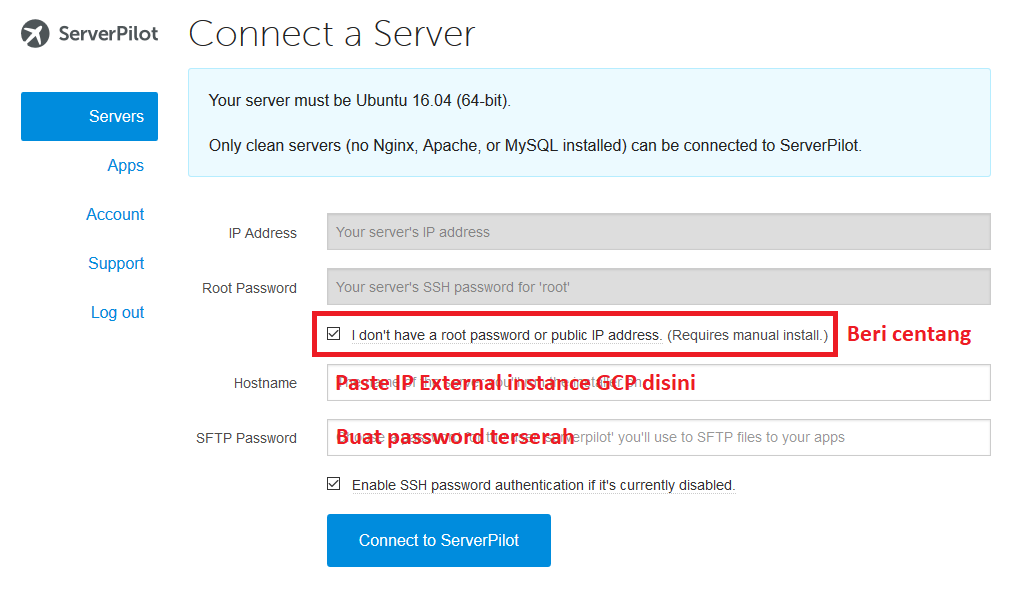
Jika semuanya sudah beres tinggal klik login, secara otomatis kamu akan dibawa masuk ke tampilan seperti berikut. Tandanya kamu siap memanajemen file yang ada didalam VPS.
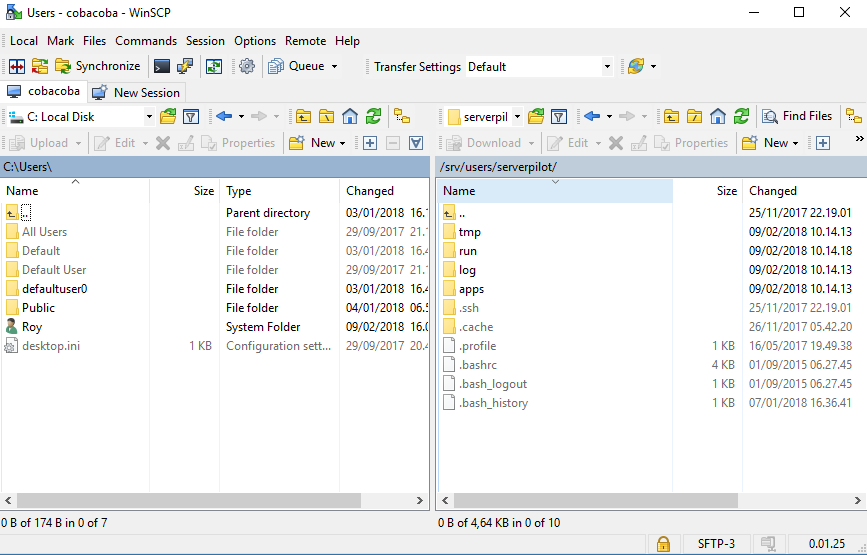
2. Menampilkan Hidden File di WinSCP
Caranya cukup mudah, tinggal klik menu Options » Preferences » Panels lalu beri centang pada Show hidden files. Untuk cara cepat kamu bisa tekan CTRL+ALT+H.
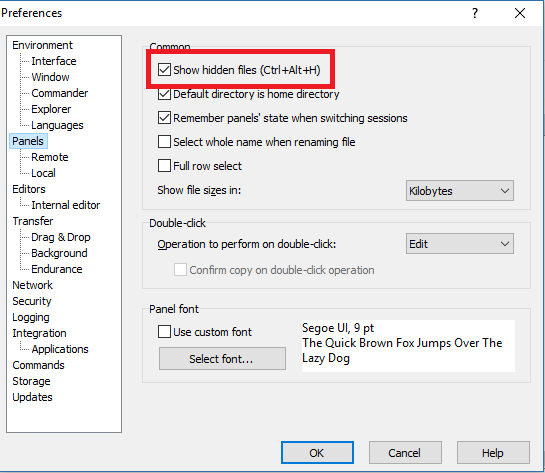
3. Manajemen File dan Folder
Untuk manajemen file seperti copy, cut, paste, delete, rename semuanya sama seperti memanajemen file pada komputer kamu. Bisa dengan menggunakan pilihan klik kanan ataupun melalui keyboard seperti CTRL+C, CTRL+X, CTRL+V, DEL, dll.
Untuk memindahkan file dari PC ke VPS atau sebaliknya dari VPS ke PC bisa menggunakan fitur drag and drop. (kalo gatau artinya buka kamus 😀 )
4. ZIP dan UNZIP
Untuk melakukan ZIP dan UNZIP caranya sedikit ribet karena harus menggunakan command. Pertama silahkan buka Terminal dengan menekan CTRL+T atau bisa dengan klik icon seperti pada gambar berikut

>> Untuk melakukan ZIP kamu bisa menggunakan perintah sebagai berikut:
zip contoh.zip file1 file2 file3
misalnya jika ingin membuat file zip yang berisi index.html, config.html, upload.html bisa menggunakan perintah:
zip sembarang.zip index.html config.html upload.html
>> Untuk melakukan UNZIP kamu bisa menggunakan perintah sebagai berikut:
unzip -o contoh.zip
Misalnya jika ingin mengekstrak ronaldo.zip kamu bisa menggunakan perintah
unzip -o ronaldo.zip
Demikian tutorial tentang cara mudah menggunakan WinSCP. Dengan begitu kamu tidak perlu ambil pusing untuk memanajemen file dan folder yang ada pada VPS. Selamat mencoba dan semoga bermanfaat.










